本教程适用版本:WPS 365 点击免费使用
我们在利用WPS文档和Word文档进行日常办公时,如果文档有多页的话,那么正常情况下我们查看文档的时候,只能看到一部分,随时拖动才能继续看,那么对于有些朋友来说未免效率有些底下,那么我们如何将页面进行一目了然的处理呢,今天我们就来教大家,如何在WPS文档和Word文档当中在一版内显示多个页面,具体怎么操作呢,一起来学习一下吧。
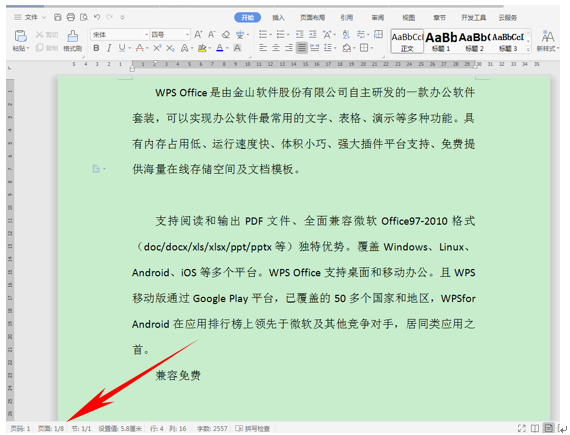 >>免费升级到企业版,可免费获得 800G 存储空间
>>免费升级到企业版,可免费获得 800G 存储空间
接下来,我们可以单击工具栏视图下的多页选项,如下图所示位置。
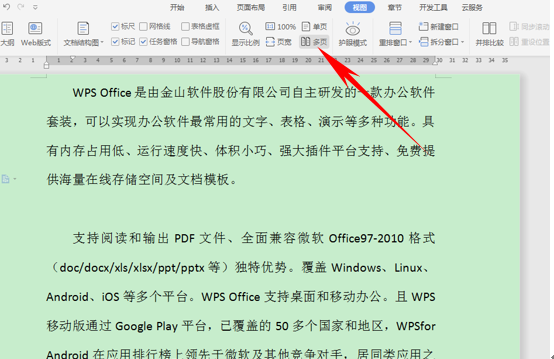 >>免费升级到企业版,可免费获得 800G 存储空间
单击后,我们就发现,刚才只显示一页纸,现在变成了两页纸同时排列。那么,如果我们觉得两页也还是少呢?
>>免费升级到企业版,可免费获得 800G 存储空间
单击后,我们就发现,刚才只显示一页纸,现在变成了两页纸同时排列。那么,如果我们觉得两页也还是少呢?
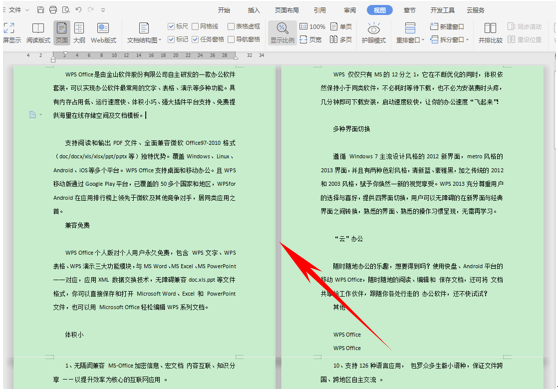 >>免费升级到企业版,可免费获得 800G 存储空间
当然可以,我们按住键盘当中的Ctrl键,然后滑动鼠标,就可以将文档设置成显示更多页,也可以直接单击右下角,将百分比调小。
>>免费升级到企业版,可免费获得 800G 存储空间
当然可以,我们按住键盘当中的Ctrl键,然后滑动鼠标,就可以将文档设置成显示更多页,也可以直接单击右下角,将百分比调小。
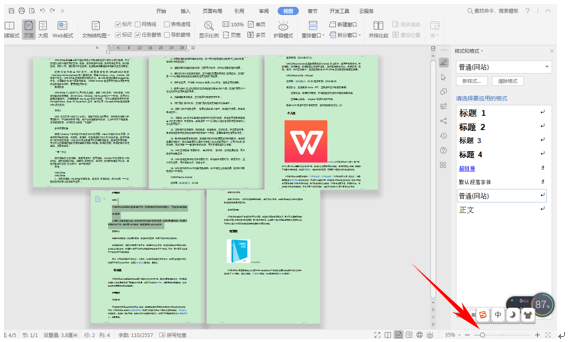 >>免费升级到企业版,可免费获得 800G 存储空间
那么,在WPS文档和Word文档当中在一版内显示多个页面的方法,是不是非常简单呢,你学会了吗?
>>免费升级到企业版,可免费获得 800G 存储空间
那么,在WPS文档和Word文档当中在一版内显示多个页面的方法,是不是非常简单呢,你学会了吗?

声明:
本站所有文章,如无特殊说明或标注,均为本站原创发布。任何个人或组织,在未征得本站同意时,禁止复制、盗用、采集、发布本站内容到任何网站、书籍等各类媒体平台。如若本站内容侵犯了原著者的合法权益,可联系我们进行处理。

